炼妖壶是一款超级实用的应用双开工具,通过虚拟化技术在手机上创建独立空间,让用户可以同时运行两个账号。它的界面简单又稳定,还能保护隐私,克隆应用的数据完全独立,不会互相影响。比如微信分身可以在同一个手机上登录不同账号,通知也能分开设置声音,但内容显示是一样的。另外,它还有冻结功能,可以把不常用的应用暂时关掉或者直接冻住后台行为,特别适合需要多任务处理的用户。
用了一段时间后,我觉得这个工具真的很方便,尤其是对于那些经常切换账号的人来说。虽然一开始有点复杂,但操作起来其实挺简单的,而且隐私保护做得很好,完全不用担心数据泄露的问题。如果你需要同时登录多个社交账号或者管理不同的工作内容,炼妖壶绝对是一个值得试试的工具!
炼妖壶(Island)是一款功能强大的应用双开工具,通过安卓虚拟化技术构建的一个虚拟空间,界面简洁,运行稳定,能够为用户提供多开分身,隐私保护,应用冻结等功能,可在一台设备上同时登录2个账号。正常情况下手机只能登录一个账号,如果当我们账号切换的十分频繁时,还会无法保持同时在线,获取推送,特别不方便。炼妖壶是一个独立的应用和数据空间,可以给应用选择性的创造分身,也能单独安装在里面,当然应用分身的数据也独立于外部的该应用,访问到的个人数据,像通讯录,通话记录之类都是完全隔离独立于外部的,因此不用担心个人数据会被泄露。
炼妖壶App使用指南
1、首先我们打开炼妖壶软件,点开即可立即创建工作空间,此时你只要一路点同意即可。
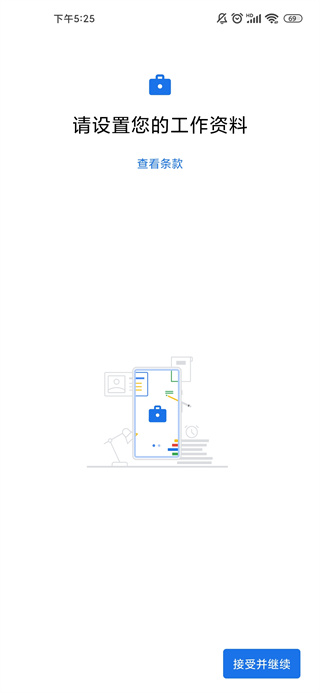
2、创建完毕后,可以在应用程序列表里看到顶部除了“个人”,还有一个“工作”应用列表,左右滑动即可在两个应用列表中切换,非常方便,工作空间的应用右下角都会有一个公文包的蓝色Logo。
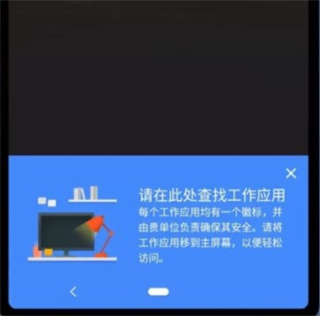
3、应用可以从个人空间克隆安装过去的,安装方法也是打开炼妖壶在山海界中选定应用,点击加号即可。
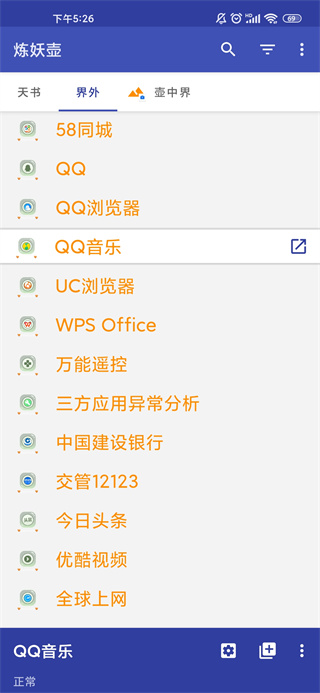
4、克隆的应用其实并不占用系统存储空间,但会有一个安装的过程。
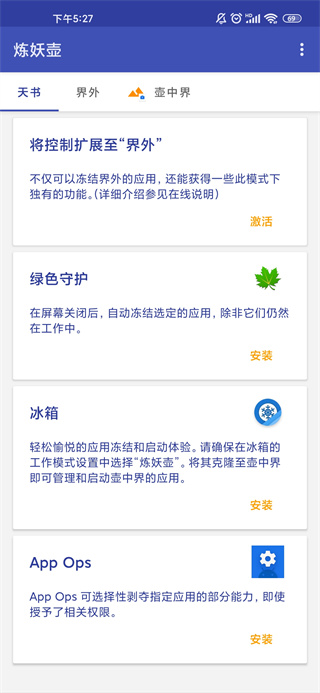
5、个人和工作空间的相同应用可以分别在主页桌面上生成图标,所以有不一样的区分,并且工作空间的应用前缀也可以加上不同符号,它们的通知渠道是相互独立的,你也可以为两个微信设定不一样的推送声音,但推送到的消息显示则是一样的,唯独会在右边显示一个蓝色公文包 logo。
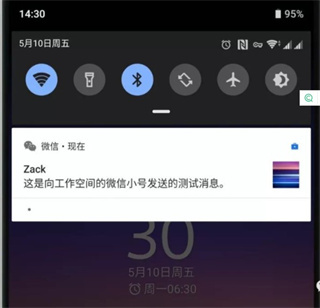
6、有了炼妖壶,你也可以将一些不经常使用却又会互相唤醒的应用暂时冻结,一个方式是直接将“工作空间”关闭,可以看到应用图标全都变成灰色。

7、还有一个方式是将“工作空间”中的部分应用冻结,这需要安装冰箱将其克隆到炼妖壶中,打开激活运行模式,直接冻结应用。
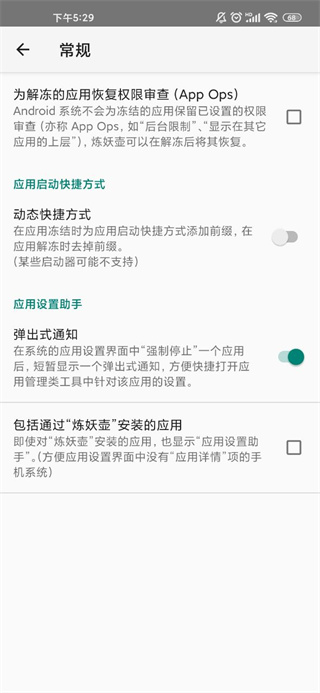
炼妖壶App亮点
*隔离应用程序,以保护隐私。
*克隆应用程序,用于并行运行。
*冻结应用程序,以完全阻止其后台行为。
*隐藏应用程序,由于各种原因。
*要完全卸载和删除Island ,请首先在“设置-范围设置-岛屿”中“销毁岛屿”。如果您已经卸载了Island应用,请在设备“设置-帐户”中“删除工作资料”。
更新日志
v6.4.2版本
修复了由 Android 15 QPR2(2025 年 3 月更新)引起的冻结应用程序不可见问题。
修复了某些设备上的 Island watcher 问题。





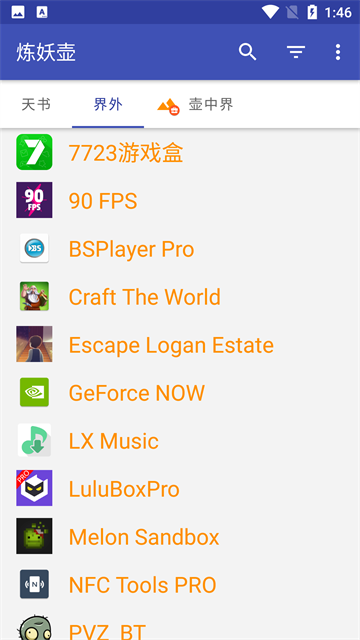
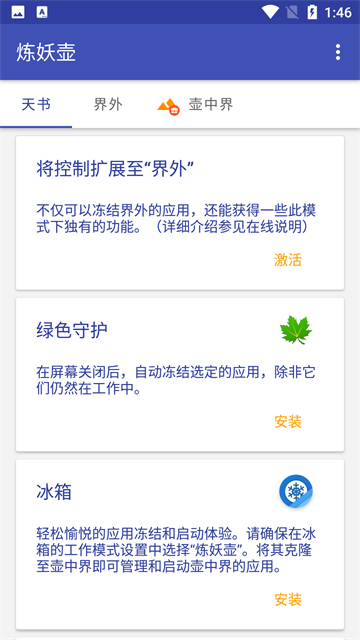






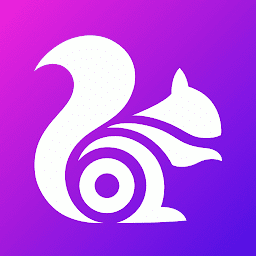
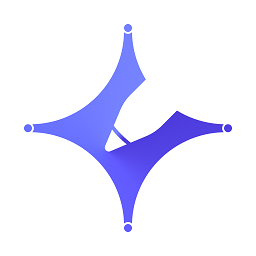



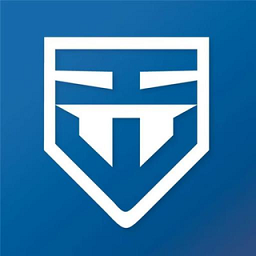

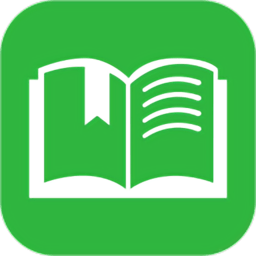






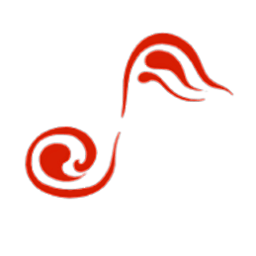





共有 0条评论